win11电脑无法连接wifi网络是怎么回事 win11电脑系统连不上wifi如何解决
更新时间:2024-07-03 11:02:22作者:huige
wifi网络是很多人喜欢的一个网络连接方式,只是有部分用户在升级到win11系统之后,却遇到了电脑无法连接wifi网络的情况,许多人遇到这样的问题都不知道是怎么回事,经过分析是网络设置有错误或者驱动有问题引起,本文这就给大家介绍一下win11电脑系统连不上wifi的详细解决方法吧。
重置网络:
1、点击网络
在任务栏右击网络,点击网络和Internet设置。
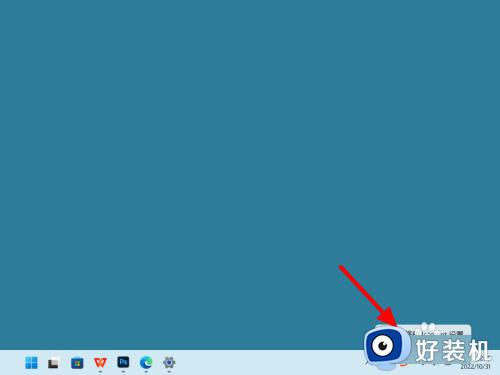
2、点击高级
在网络和Internet界面,点击高级网络设置。
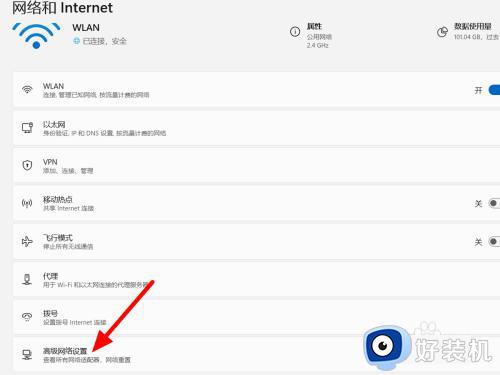
3、单击网络重置
在高级界面,单击网络重置。
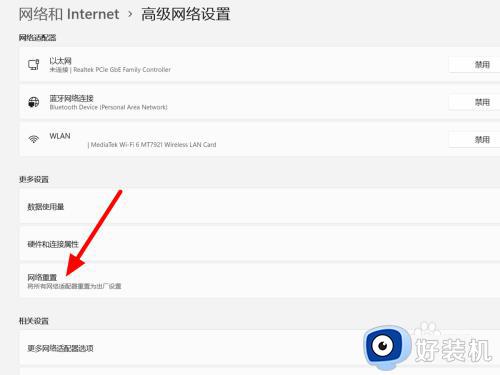
4、单击立即重置
单击立即重置,这样就解决成功。
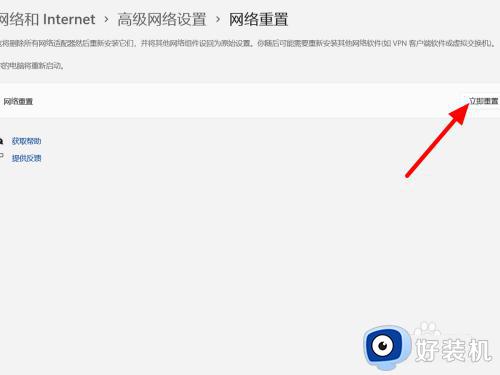
更新驱动:
1、点击属性
鼠标右击此电脑,点击属性。

2、单击设备管理器
在系统信息界面,单击设备管理器。
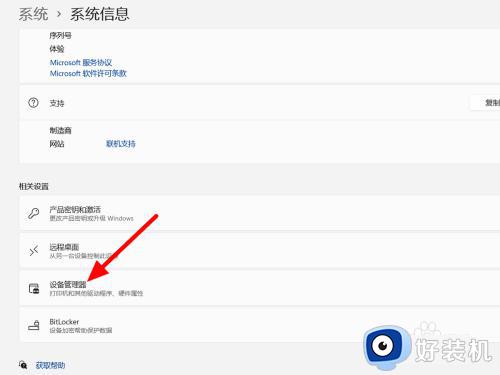
3、点击更新
右击无线驱动,点击更新驱动程序软件即可。
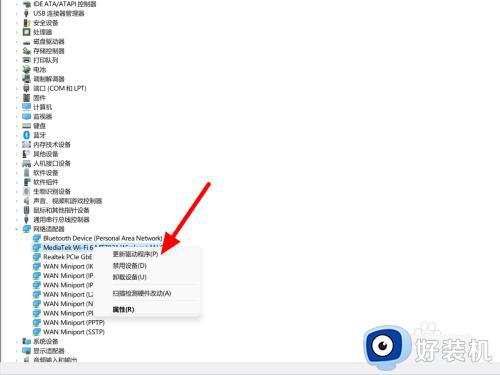
疑难解答:
1、点击疑难解答
在设置的系统界面,点击疑难解答。
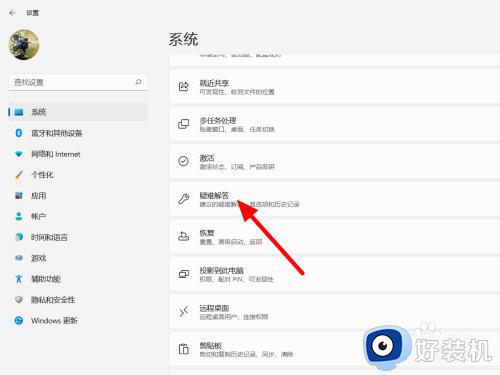
2、点击其他
在疑难解答界面,点击其他疑难解答。
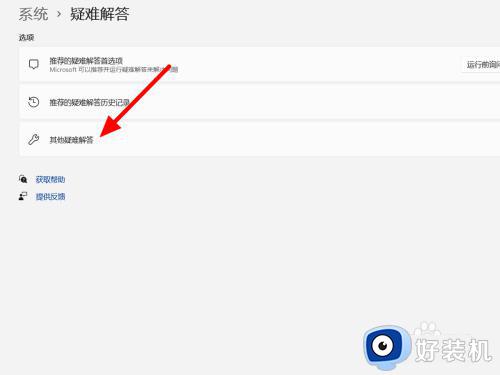
3、点击运行
点击Internet连接右侧的运行,这样就解决成功。
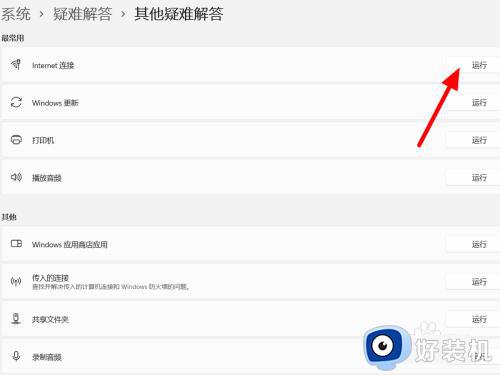
以上给大家介绍的就是win11电脑无法连接wifi网络的详细解决方法,有遇到一样情况的话可以学习上述方法步骤来进行操作,希望帮助到大家。
win11电脑无法连接wifi网络是怎么回事 win11电脑系统连不上wifi如何解决相关教程
- win11搜不到无线网络怎么办 win11搜不到wifi网络如何解决
- win11电脑连wifi无internet,安全怎么回事 win11连上wifi无internet访问如何解决
- win11不能连接wifi网络怎么办 win11突然无法连接wifi如何解决
- 电脑win11连接wifi成功但上不了网怎么办 win11连接wifi无法上网网络正常处理方法
- win11电脑WiFi图标不显示怎么办 win11电脑WiFi图标不显示两种解决方法
- win11无线网络连接不上怎么回事 win11连不上wifi如何解决
- win11电脑连接不到wifi怎么回事 win11电脑连接不了wi-fi如何处理
- 电脑连上wifi无internet访问win11怎么解决 win11连上wifi无internet访问的解决方法
- win11wifi断连频繁掉线怎么办 win11连接wifi不稳定断网如何解决
- win11安装找不到wifi网络怎么回事 安装win11后没有wifi无线网络如何解决
- win11家庭版右键怎么直接打开所有选项的方法 win11家庭版右键如何显示所有选项
- win11家庭版右键没有bitlocker怎么办 win11家庭版找不到bitlocker如何处理
- win11家庭版任务栏怎么透明 win11家庭版任务栏设置成透明的步骤
- win11家庭版无法访问u盘怎么回事 win11家庭版u盘拒绝访问怎么解决
- win11自动输入密码登录设置方法 win11怎样设置开机自动输入密登陆
- win11界面乱跳怎么办 win11界面跳屏如何处理
win11教程推荐
- 1 win11安装ie浏览器的方法 win11如何安装IE浏览器
- 2 win11截图怎么操作 win11截图的几种方法
- 3 win11桌面字体颜色怎么改 win11如何更换字体颜色
- 4 电脑怎么取消更新win11系统 电脑如何取消更新系统win11
- 5 win10鼠标光标不见了怎么找回 win10鼠标光标不见了的解决方法
- 6 win11找不到用户组怎么办 win11电脑里找不到用户和组处理方法
- 7 更新win11系统后进不了桌面怎么办 win11更新后进不去系统处理方法
- 8 win11桌面刷新不流畅解决方法 win11桌面刷新很卡怎么办
- 9 win11更改为管理员账户的步骤 win11怎么切换为管理员
- 10 win11桌面卡顿掉帧怎么办 win11桌面卡住不动解决方法
